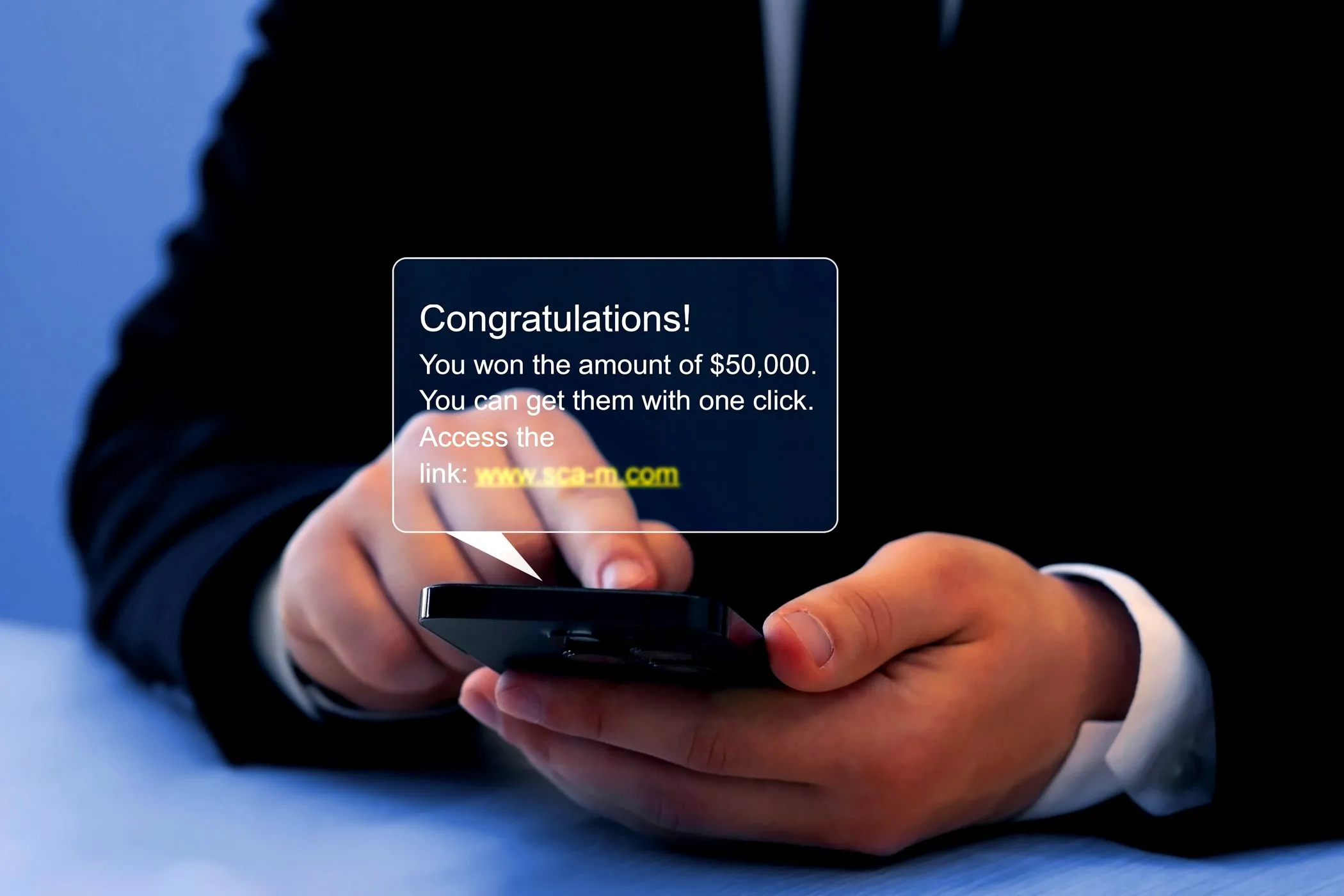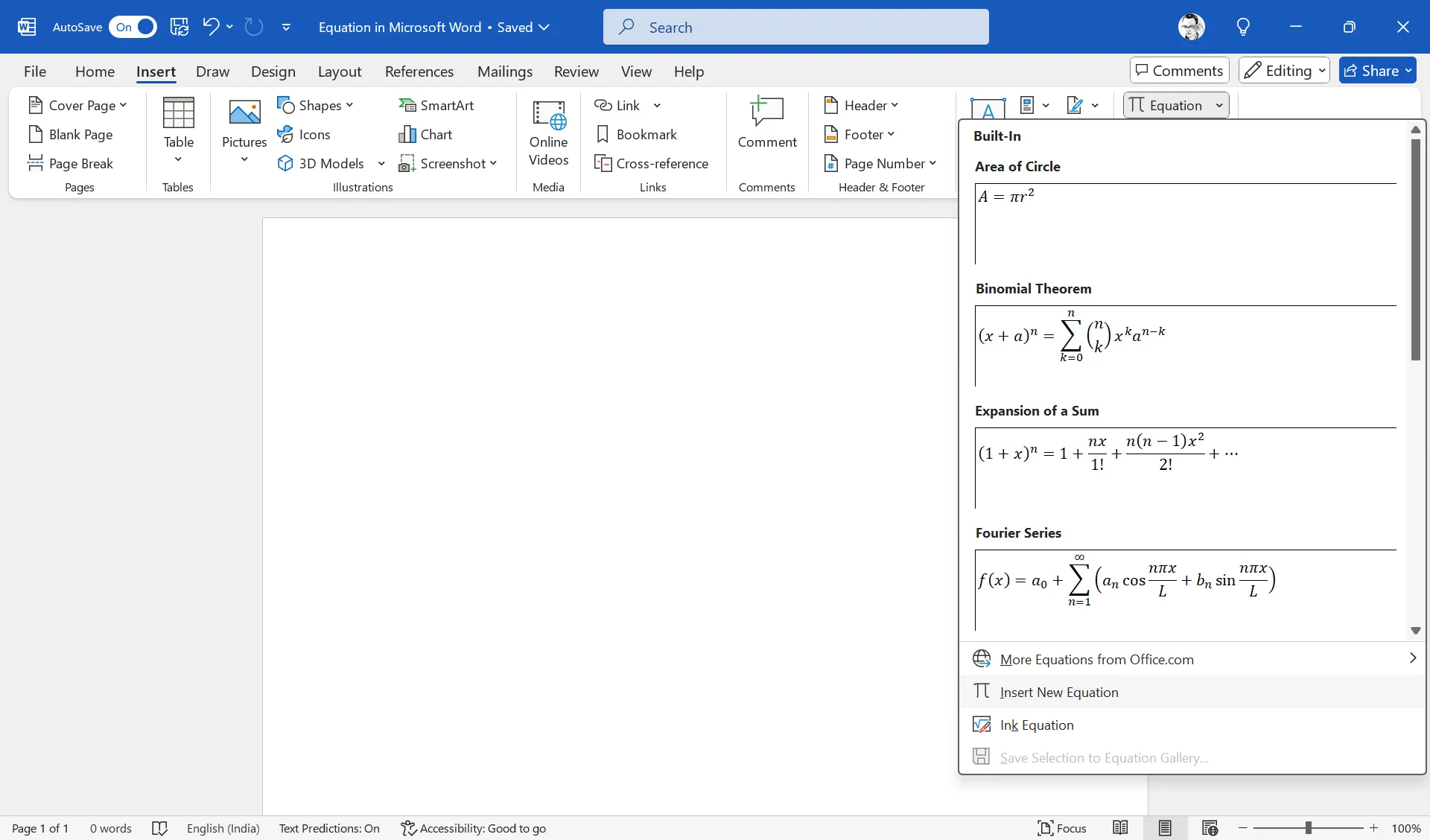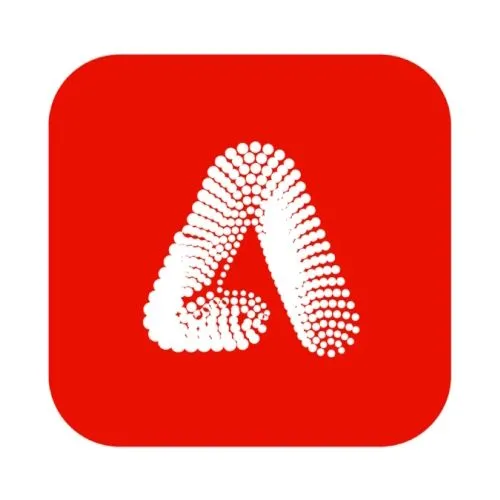Trong thế giới nhiếp ảnh hiện đại, việc tìm kiếm một công cụ chỉnh sửa ảnh chân dung chuyên nghiệp, đặc biệt là một phần mềm tích hợp AI mà không làm “biến dạng” bức ảnh gốc, thực sự là một thách thức. Với kinh nghiệm cá nhân, tôi tin rằng Aperty chính là câu trả lời. Đây là phần mềm hiếm hoi kết hợp hoàn hảo các công cụ phát triển RAW truyền thống, tập trung tối ưu vào chỉnh sửa chân dung để mang lại kết quả xuất sắc, cùng với những công cụ AI sáng tạo được thiết kế đặc biệt để nâng tầm các bức ảnh chân dung chuyên nghiệp. Mục tiêu của thuthuat360.net khi giới thiệu Aperty là cung cấp cho bạn cái nhìn sâu sắc về một công cụ có khả năng cách mạng hóa quy trình hậu kỳ ảnh, giúp bạn đạt được những bức ảnh chất lượng cao một cách dễ dàng.
Aperty – Công Cụ Nâng Tầm Ảnh Chân Dung Của Tôi
Khi Skylum ra mắt Aperty vào năm 2024, nó thực sự đã thay đổi cách các nhiếp ảnh gia chân dung có thể chỉnh sửa những bức ảnh đẹp nhất của mình. Dù tôi không phải là một nhiếp ảnh gia chuyên nghiệp, nhưng việc sử dụng Aperty cho phép tôi nâng cấp những bức ảnh của mình đạt đến kết quả chuyên nghiệp đáng kinh ngạc. Đây là một phần mềm dễ học, với giao diện được thiết kế tốt và trực quan, giúp người dùng nhanh chóng làm quen và khai thác tối đa các tính năng của nó.
Aperty có sẵn cho cả hệ điều hành Mac và Windows, mang lại sự linh hoạt cao cho người dùng. Bạn có thể sử dụng Aperty như một công cụ độc lập – đây là lựa chọn tôi đang dùng – hoặc tích hợp nó như một plugin trong Photoshop, Lightroom, hay một tiện ích mở rộng cho ứng dụng Ảnh của MacOS. Sự linh hoạt này giúp Aperty dễ dàng hòa nhập vào quy trình làm việc hiện có của nhiều nhiếp ảnh gia.
Về mặt cấp phép, bạn có thể mua Aperty với giấy phép vĩnh viễn hoặc đăng ký hàng năm. Giấy phép vĩnh viễn có giá 199.50 đô la và bao gồm một năm cập nhật đầy đủ. Trong khi đó, gói đăng ký hàng năm có giá 99.50 đô la, được thanh toán định kỳ hàng năm. Cả hai tùy chọn đều đi kèm với bản dùng thử miễn phí 7 ngày, và Aperty cũng thường xuyên có các chương trình khuyến mãi hấp dẫn.
Aperty đã phát hành phiên bản 1.3.1 vào tháng 3 năm 2025, với công nghệ lưới khuôn mặt (face-mesh) hoàn toàn mới, giúp việc chỉnh sửa khuôn mặt trở nên hiệu quả và chính xác hơn bao giờ hết.
Cách Aperty Thay Đổi Cách Tôi Chỉnh Sửa Ảnh
Trong phần tiếp theo, tôi sẽ chia sẻ cụ thể cách tôi sử dụng Aperty để biến những bức ảnh chân dung của mình trở nên ấn tượng và chuyên nghiệp hơn, từ việc thiết lập khung hình cho đến áp dụng các hiệu ứng sáng tạo cuối cùng.
1. Thiết Lập Khung Hình Với Tab Canvas
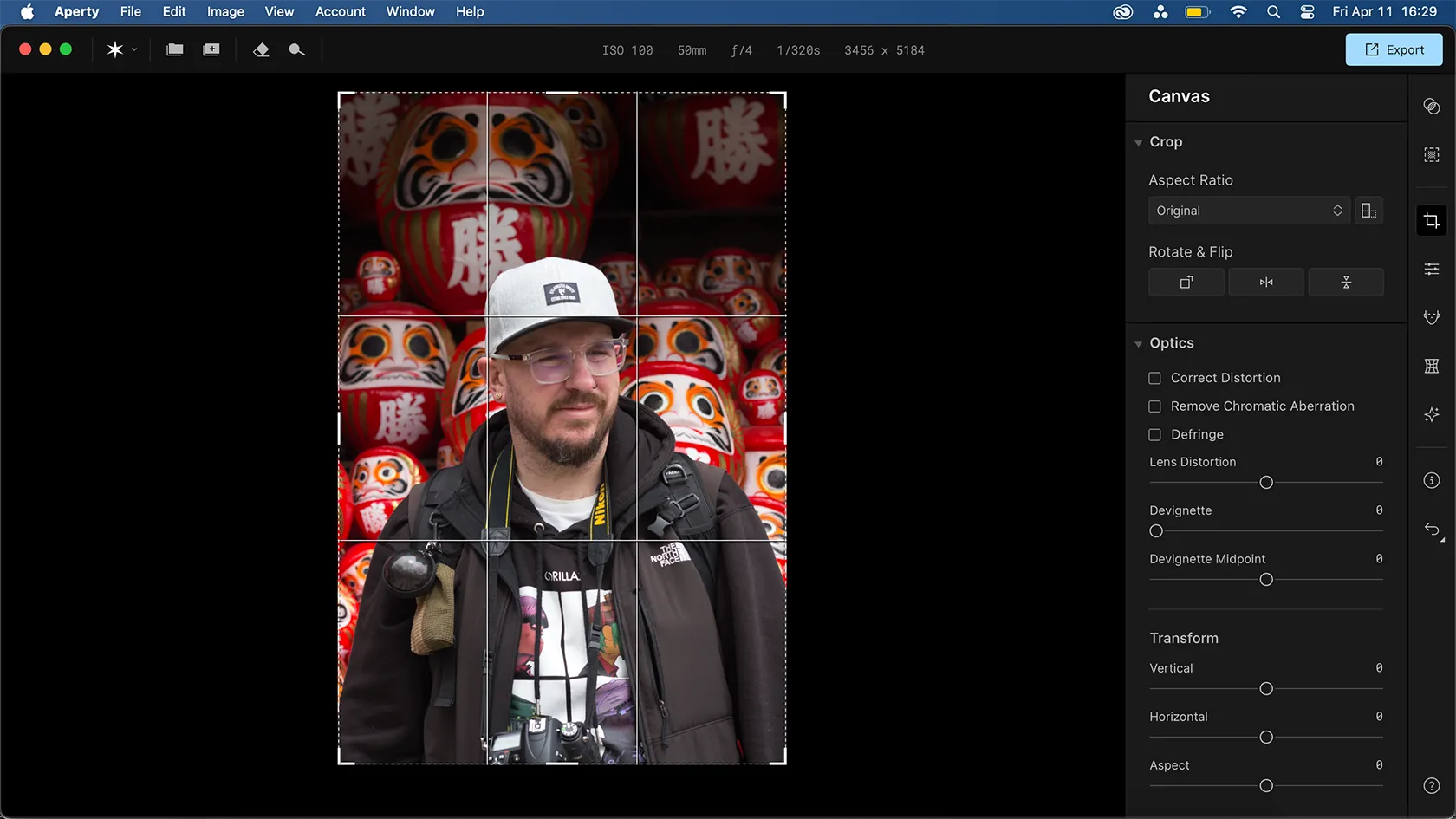 Giao diện tab Canvas trong Aperty để cắt, xoay và điều chỉnh khung hình ảnh
Giao diện tab Canvas trong Aperty để cắt, xoay và điều chỉnh khung hình ảnh
Sử dụng tab Canvas, bạn có thể cắt (crop) khung hình của mình cũng như điều chỉnh căn chỉnh. Tôi thường cố gắng căn bố cục ảnh thật tốt ngay từ khi chụp, nên tôi không mấy khi cần cắt ảnh. Tuy nhiên, nếu cần, bạn có thể cắt ảnh theo các tỷ lệ khung hình cụ thể, hoặc xoay và lật khung hình của mình.
Các cài đặt Canvas khác giúp sửa lỗi quang học của máy ảnh như biến dạng (distortion), quang sai màu (chromatic aberration) hay khử viền (defringing) ảnh. Bạn cũng có thể sửa lỗi biến dạng ống kính và khử hiệu ứng tối viền (devignette) nếu cần.
Tuy nhiên, phần Transform của tab Canvas dường như không mấy hữu ích vì nó làm méo mó hình ảnh của bạn một cách khó coi. Tôi thường tránh sử dụng các thanh trượt này. Một khi bạn đã tạo được khung hình hoàn hảo cho bức ảnh của mình, đã đến lúc đi sâu vào các chi tiết nhỏ.
2. Xử Lý Định Dạng RAW Chuyên Nghiệp Với Essentials
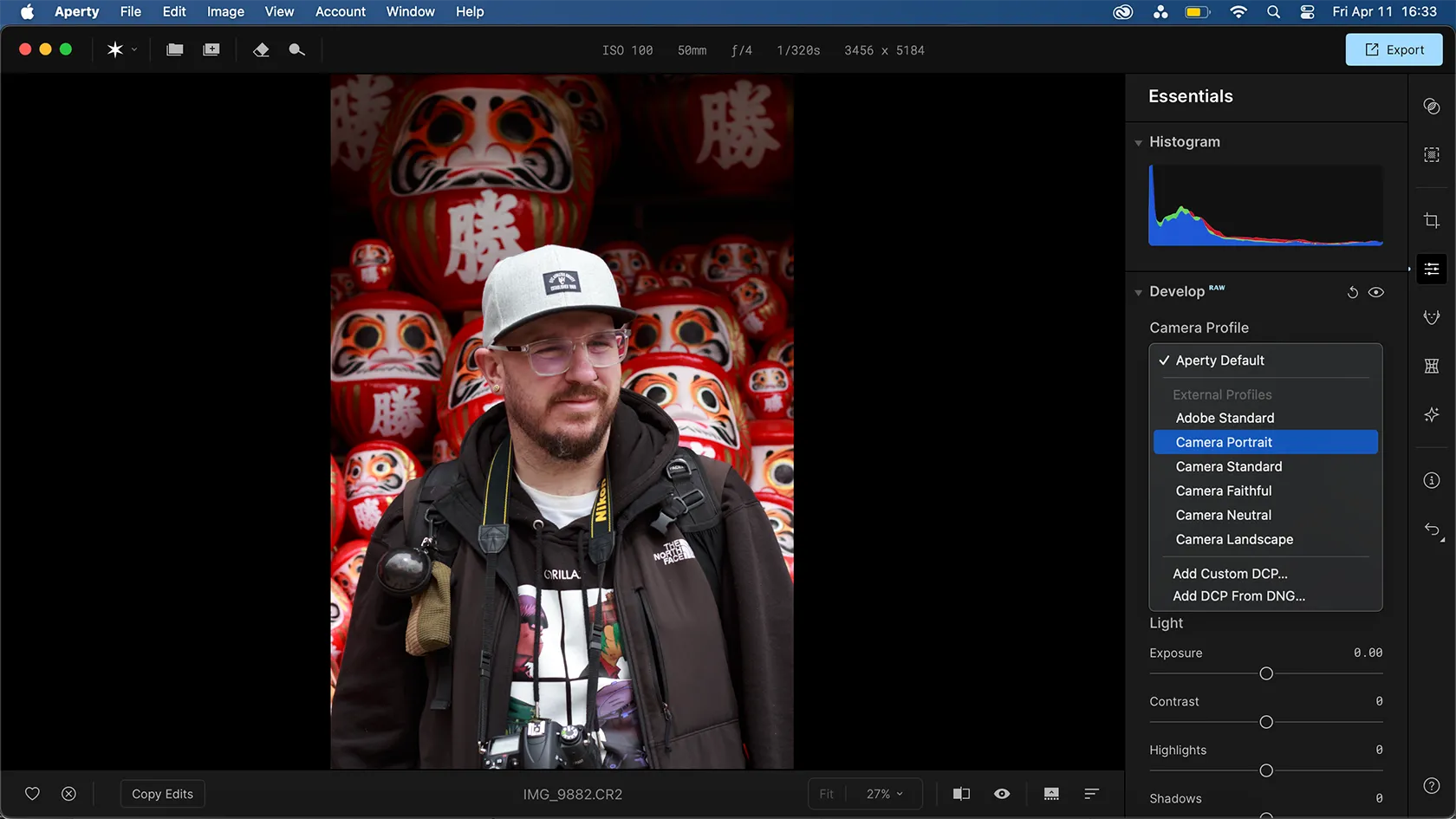 Các công cụ chỉnh sửa ảnh RAW cơ bản trong Aperty bao gồm ánh sáng, tương phản và màu sắc
Các công cụ chỉnh sửa ảnh RAW cơ bản trong Aperty bao gồm ánh sáng, tương phản và màu sắc
Chuyển sang tab Essentials, đây là nơi chứa tất cả các công cụ cần thiết cho việc phát triển ảnh RAW – bất kể bạn đang chỉnh sửa ảnh chân dung hay không. Bạn có thể sử dụng tab này để chỉnh sửa cả những bức ảnh không phải chân dung nếu bạn cần một công cụ chỉnh sửa RAW mạnh mẽ và đáng tin cậy.
Tôi thường chọn một cấu hình máy ảnh (camera profile) giúp làm nổi bật màu sắc và độ sâu trong ảnh của mình – tôi đã chọn Camera Portrait – sau đó sử dụng thanh trượt tint nếu cần điều chỉnh màu sắc thêm một chút.
Tôi luôn thử nghiệm với các cài đặt Ánh sáng (Light settings) – Exposure (phơi sáng); Contrast (tương phản); Highlights (vùng sáng); Shadows (vùng tối); Whites (điểm trắng); Blacks (điểm đen) – khi tôi bắt đầu chỉnh sửa ảnh RAW. Những cài đặt này có thể được tinh chỉnh thêm sau này để hoàn thiện hình ảnh, và chúng thường chỉ cần những thay đổi rất nhỏ.
Các thanh trượt Curves (đường cong) và HSL (màu sắc, độ bão hòa, độ sáng) cũng có thể giúp tái tạo màu sắc cho hình ảnh. Tôi sẽ sử dụng một số công cụ Sáng tạo (Creative tools) sau này để đảm bảo màu sắc đúng như ý muốn. Tab Essentials cũng có các công cụ để chuyển đổi sang ảnh đen trắng, làm sắc nét (sharpening), chi tiết (details), cấu trúc (structure) và giảm nhiễu (noise reduction), cung cấp một bộ công cụ toàn diện cho việc phát triển ảnh RAW.
3. Thêm Presets (Cài Đặt Sẵn) Phù Hợp
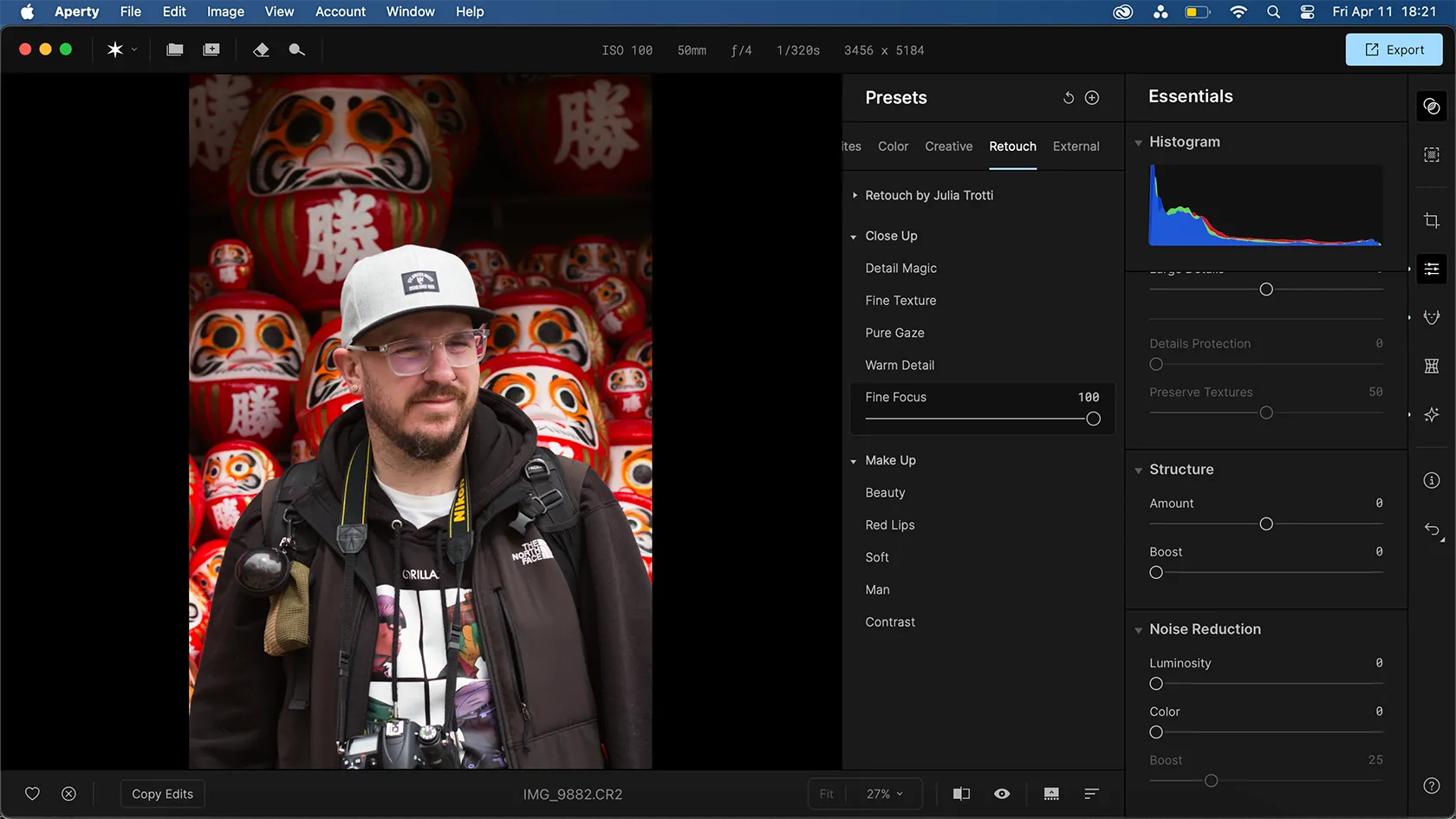 Thư viện Presets đa dạng của Aperty giúp áp dụng hiệu ứng nhanh chóng cho ảnh chân dung
Thư viện Presets đa dạng của Aperty giúp áp dụng hiệu ứng nhanh chóng cho ảnh chân dung
Các presets của Aperty được phát triển cùng với nhiếp ảnh gia chân dung Julia Tutti. Có một số presets mang tên cô ấy trong tab Presets, nhưng cũng có nhiều menu Preset khác cho các loại ảnh khác mà bạn có thể sử dụng. Việc sử dụng presets và filter là một trong những cách tốt nhất để ngay lập tức nâng cấp ảnh của bạn trong bất kỳ ứng dụng nào.
Tôi không thường xuyên sử dụng presets trong quy trình chỉnh sửa của mình, nhưng tôi thích kiểm tra một vài presets để xem liệu tôi có thích chúng không. Các presets trong Aperty không thể chỉnh sửa ngoài thanh trượt cường độ; tuy nhiên, bạn có thể tạo và lưu các presets của riêng mình từ các cài đặt bạn đã tùy chỉnh.
Tôi đã chọn preset Fine Focus nằm trong danh mục Retouch, và tôi giữ nó ở mức 100% để thấy rõ hiệu quả.
4. Chỉnh Sửa và Tạo Hình Với AI: Tâm Điểm Của Aperty
Điểm thu hút lớn nhất của Aperty chính là khả năng tập trung vào AI để chỉnh sửa chân dung. Đó là nơi các tính năng Retouch và Reshape trở nên vô cùng hữu ích. Mỗi tính năng này được đặt trong một mục menu riêng trên thanh công cụ; Retouch tập trung vào chỉnh sửa khuôn mặt, và Reshape bao gồm chỉnh sửa hình dáng chủ thể, bao gồm cả cơ thể và khuôn mặt của mẫu.
Mặc dù đây là điểm bán hàng chính của Aperty, tôi cố gắng không lạm dụng các tính năng này. Tôi nhận thấy việc sử dụng không đúng cách có thể thúc đẩy hình ảnh cơ thể tiêu cực, đặc biệt là khi hầu hết các thanh trượt làm thon gọn đều bắt đầu từ mức không và chỉ có thể làm thon gọn hơn – gợi ý rằng mẫu luôn và chỉ nên trông gầy hơn so với hình dáng ban đầu của họ.
Những công cụ này sử dụng AI để phân tích và nhận diện con người trong ảnh của bạn, cho phép bạn phân loại họ theo số lượng người, giới tính và tuổi tác để có kết quả chỉnh sửa tốt hơn.
Công Cụ Retouch: Hoàn Thiện Nét Đẹp Khuôn Mặt
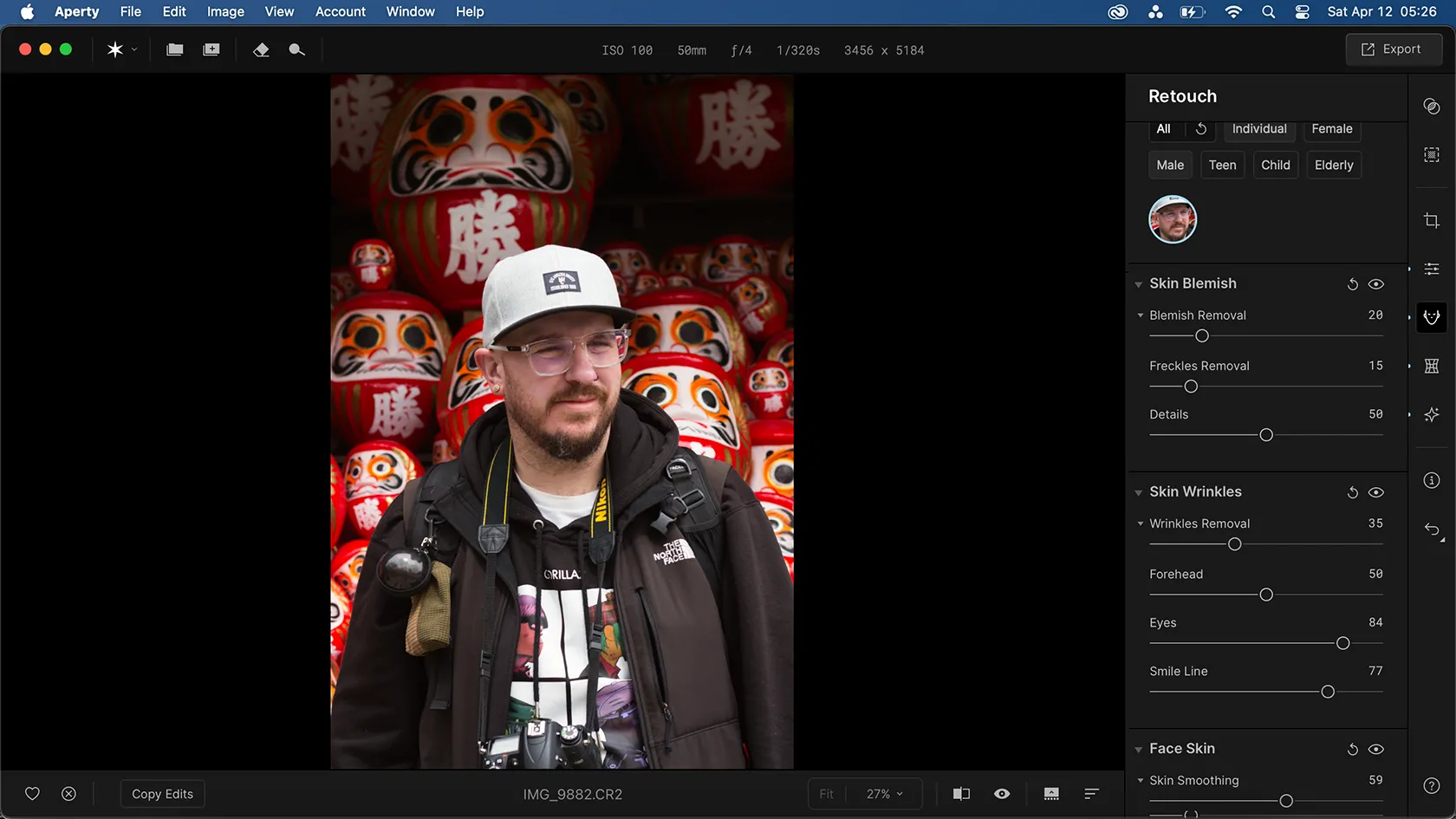 Công cụ Retouch AI của Aperty giúp làm mịn da, xóa nếp nhăn và chỉnh sửa khuôn mặt tự nhiên
Công cụ Retouch AI của Aperty giúp làm mịn da, xóa nếp nhăn và chỉnh sửa khuôn mặt tự nhiên
Công cụ Retouch cung cấp các thanh trượt để loại bỏ khuyết điểm (blemish removal), và công cụ loại bỏ nếp nhăn hoàn toàn mới trong bản cập nhật 1.3.1, bao gồm các thanh trượt tổng quát và cụ thể cho vùng trán, mắt và khóe miệng. Nó cũng có tính năng làm mịn da và chỉnh sửa màu da, cùng với các cải thiện cho mắt và răng. Cuối cùng, có một phần trang điểm retouching để áp dụng lớp trang điểm nhẹ nhàng đã chỉnh sửa cho mẫu của bạn.
Tôi thường sử dụng các thanh trượt xóa nếp nhăn, làm mịn da, và chỉnh sửa màu sắc và làm sáng da. Những công cụ này giúp tạo ra kết quả ánh sáng tốt hơn mà không làm thay đổi đáng kể diện mạo của mẫu.
Công Cụ Reshape: Thay Đổi Hình Dáng Cơ Thể và Khuôn Mặt
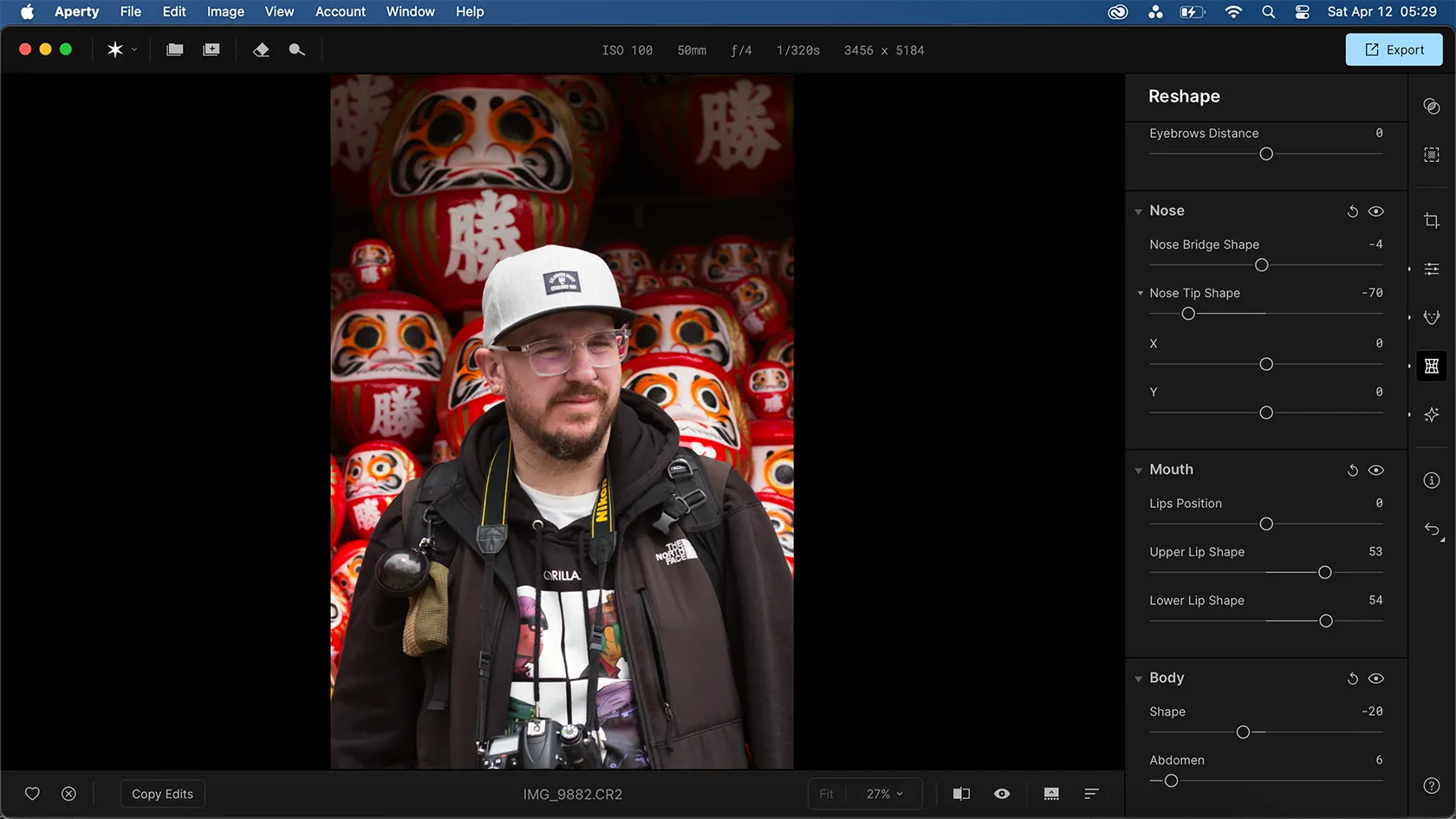 Công cụ Reshape AI trong Aperty cho phép điều chỉnh hình dáng cơ thể và các đặc điểm khuôn mặt
Công cụ Reshape AI trong Aperty cho phép điều chỉnh hình dáng cơ thể và các đặc điểm khuôn mặt
Menu Reshape cung cấp các tùy chọn thay đổi hình dáng cho cơ thể và khuôn mặt của mẫu, cũng như hầu hết các đặc điểm riêng lẻ trên khuôn mặt như mắt, lông mày, miệng và mũi.
Tôi không sử dụng nhiều các tính năng này vì chúng thường dẫn đến cảm giác biến dạng kỳ lạ cho mẫu, đặc biệt là khi thay đổi các đặc điểm khuôn mặt. Tôi không muốn xúc phạm mẫu bằng cách ám chỉ cơ thể hoặc khuôn mặt của họ có điều gì đó không đúng.
Tuy nhiên, tôi thừa nhận rằng các chuyên gia chỉnh sửa ảnh chuyên nghiệp thường chỉnh sửa mẫu để trông thon gọn hơn hoặc có tỷ lệ và đặc điểm hoàn hảo – và đó chính xác là những gì công cụ này có thể cung cấp bằng cách sử dụng AI trong khi vẫn giữ quyền kiểm soát các hiệu ứng.
5. Hoàn Thiện Bằng Các Công Cụ Sáng Tạo
Tab Creative của Aperty là một trong những khía cạnh yêu thích của tôi về công cụ này.
Thêm Nguồn Sáng Với Creative Light Tools
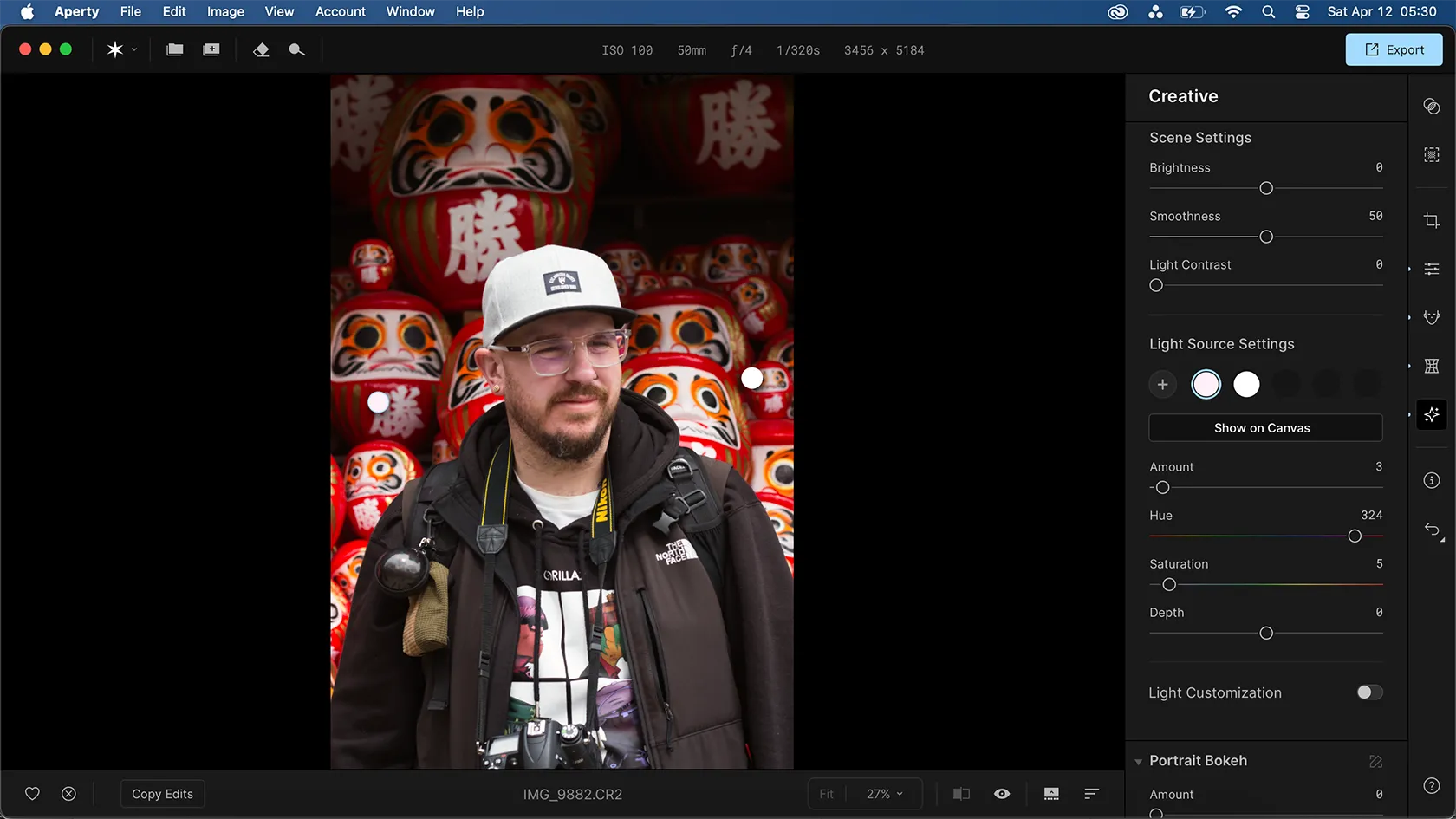 Tùy chọn công cụ ánh sáng sáng tạo của Aperty để thêm hoặc điều chỉnh nguồn sáng trong ảnh
Tùy chọn công cụ ánh sáng sáng tạo của Aperty để thêm hoặc điều chỉnh nguồn sáng trong ảnh
Bạn có thể áp dụng các nguồn sáng vào khung hình của mình. Tương tự như các tùy chọn Relight trong công cụ AI Clipdrop, nó hoạt động rất thành công nếu bạn cần thay đổi hoặc tăng cường bất kỳ nguồn sáng nào. Ánh sáng mặc định là màu trắng, nhưng bạn có thể thay đổi sắc độ, độ bão hòa, cường độ và độ sâu, cũng như chọn vị trí và số lượng nguồn sáng.
Ngoài ra, còn có các tùy chọn tùy chỉnh ánh sáng bổ sung để thêm kết cấu hoặc hoa văn vào ánh sáng. Những tính năng này sẽ hoạt động rất tốt cho nhiếp ảnh thời trang cao cấp, tạo ra những hiệu ứng độc đáo và ấn tượng.
Hiệu Ứng Bokeh: Điểm Nhấn Cuối Cùng
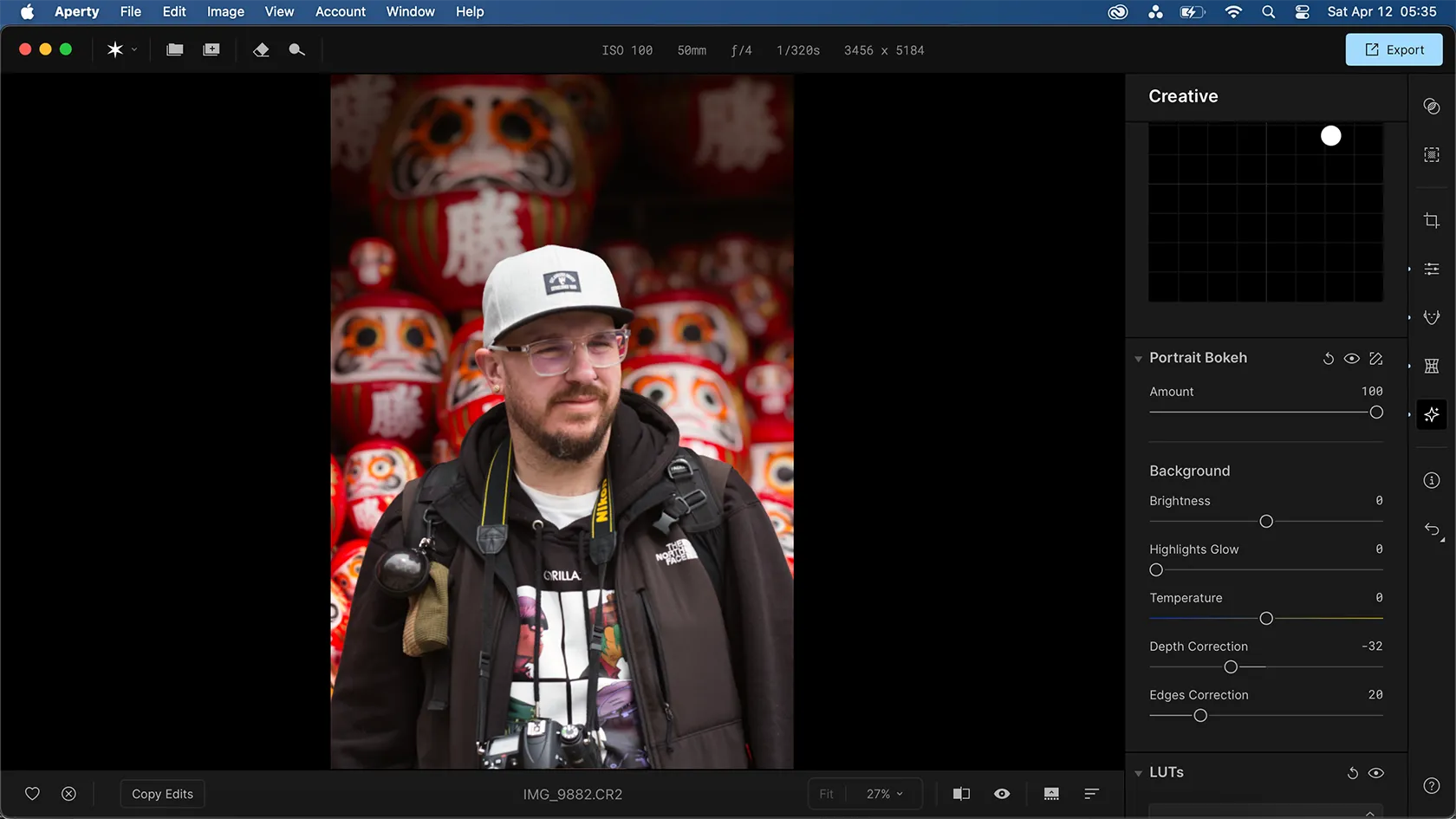 Hiệu ứng Bokeh làm mờ hậu cảnh chuyên nghiệp được áp dụng trong Aperty
Hiệu ứng Bokeh làm mờ hậu cảnh chuyên nghiệp được áp dụng trong Aperty
Thanh trượt Portrait Bokeh là một trong những tính năng yêu thích của tôi trong các công cụ Creative. Tôi rất yêu thích những bức ảnh có hiệu ứng bokeh – hay làm mờ ống kính – mạnh mẽ.
Ngoài ra, còn có các cài đặt khác trong Creative, như LUT để quản lý màu sắc, hạt phim (film grain), hiệu ứng tối viền (vignetting), và nhiều hơn nữa. Tôi hài lòng khi không phải đụng đến những cài đặt đó. Tôi nghĩ hiệu ứng bokeh đã thêm chính xác những gì bức ảnh của tôi cần để trở nên hoàn hảo.
Kết Quả Cuối Cùng Của Ảnh Chân Dung
 So sánh ảnh chân dung trước và sau khi chỉnh sửa bằng phần mềm Aperty, thể hiện sự khác biệt rõ rệt
So sánh ảnh chân dung trước và sau khi chỉnh sửa bằng phần mềm Aperty, thể hiện sự khác biệt rõ rệt
Tôi thực sự hài lòng với kết quả của bức ảnh chân dung sau khi chỉnh sửa bằng Aperty. Tôi đã thực hiện nhiều chỉnh sửa tinh tế – bao gồm một chút thay đổi rất nhẹ nhàng ở mũi và vùng bụng của mẫu – cùng với việc chỉnh sửa ánh sáng và màu sắc. Tôi thực sự tin rằng hiệu ứng bokeh mà tôi thêm vào cuối cùng chính là yếu tố biến bức ảnh của tôi từ một bức ảnh đẹp thành một bức ảnh thực sự thu hút ánh nhìn. Nếu tôi đang chỉnh sửa những bức ảnh chân dung thời trang cao cấp, công cụ này thậm chí còn đáng giá hơn rất nhiều so với việc chỉ dùng cho một bức ảnh kỷ niệm thông thường.
Nhìn chung, Aperty đã chứng minh là một phần mềm chỉnh sửa ảnh chân dung mạnh mẽ và trực quan, đặc biệt với sự hỗ trợ của các công cụ AI thông minh. Nó giúp tôi biến những bức ảnh thông thường thành những tác phẩm nghệ thuật chất lượng cao một cách dễ dàng.
Aperty thực sự là một lựa chọn tuyệt vời cho bất kỳ ai muốn nâng cấp kỹ năng chỉnh sửa ảnh chân dung của mình, dù là nghiệp dư hay chuyên nghiệp. Nếu bạn đang tìm kiếm một công cụ mạnh mẽ, dễ sử dụng và tích hợp công nghệ AI tiên tiến để tạo ra những bức ảnh chân dung chuyên nghiệp, Aperty chắc chắn là cái tên đáng để bạn trải nghiệm. Hãy truy cập trang web của Aperty để tìm hiểu thêm và bắt đầu dùng thử miễn phí ngay hôm nay!